8MB videokompressor: En bemærkelsesværdig online videokompressor
Vi deler ofte videoer online, men står over for visse begrænsninger. En af de bemærkelsesværdige begrænsninger ved deling af videoer over internettet er filstørrelsesbegrænsningen. Det er svært for onlinebrugere at dele HD-videoer eller lange videoer. Det er også tilfældet med beskedapplikationer. Begrænsninger på filstørrelsen er implementeret.
Heldigvis er forskellige webprogrammer udviklet til at løse disse problemer eller fejl. Du læste det rigtigt. Et populært webbaseret program, du kan have, er 8MB videokompressor. Brugere kan komprimere og reducere videoens filstørrelse ved hjælp af dette værktøj. Fremover vil vi guide dig gennem, hvordan du ændrer størrelsen på store videofiler til en mediestørrelse på 8 MB, og du vil også opdage alternativer.
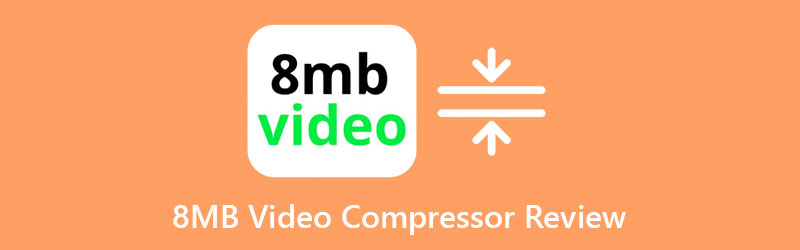
- Del 1. Oversigt over 8MB videokompressor
- Del 2. Bedste 8MB videokompressoralternativ
- Del 3. Ofte stillede spørgsmål om 8MB kompressor
Del 1. Oversigt over 8MB videokompressorer
8MB Video Compressor er et pålideligt program, der hjælper dig med at komprimere videoer under 8 MB. Programmet er kompatibelt med forskellige browsere, herunder Chrome, Internet Explorer og Firefox. Det er ønskeligt for de fleste onlinebrugere, fordi det giver en ren service uden nogen irriterende annoncer indlæst på siden.
Derudover er det ikke nødvendigt for brugere at registrere sig for en konto eller et medlemskab for at betjene appen og bruge dens fulde funktionaliteter. Hvad der er fængslende er, at du kan bruge det til at komprimere en 2GB fil til en 8MB mediestørrelse. For at lære mere om programmet har vi givet en liste over fordele og ulemper. Nedenfor er også et forenklet trin til, hvordan man bruger 8MB-kompressoren.
Fordele:
- Der tilbydes tre outputstørrelsesmuligheder: 8MB, 50MB og 100MB.
- Det understøtter forskellige browsere.
- Andre funktioner omfatter mute og video trimning.
- Ingen medlemsregistrering er nødvendig.
Ulemper:
- Begrænser uploadfilstørrelsen til 2 GB.
- Det bevarer ikke kvaliteten af den originale fil.
Trin 1. Start 8MB videokompressoren
Få adgang til den officielle webside for 8MB Video Compress, og bliv bekendt med værktøjet for en bedre workflow-oplevelse. Test navigationen og funktionerne først.
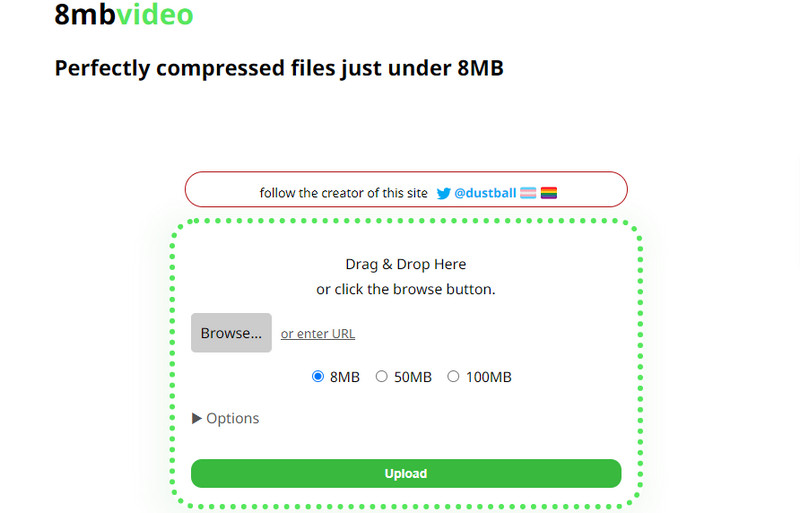
Trin 2. Tilføj en videofil til at komprimere
Denne gang skal du indlæse en videofil ved at klikke på Upload knap fra hovedsiden. Derefter kan du få adgang til din enhedsmapper og vælge din målvideofil.
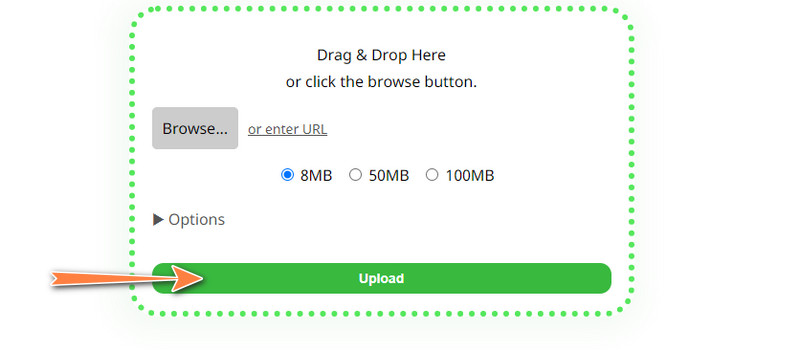
Trin 3. Vælg en outputfilstørrelse
Vælg derefter videokvalitet fra mulighederne. Alternativt kan du tilføje forskellige indstillinger ved at rulle ned Muligheder menu. Sæt et flueben ved din ønskede indstilling i komprimeringsprocessen.
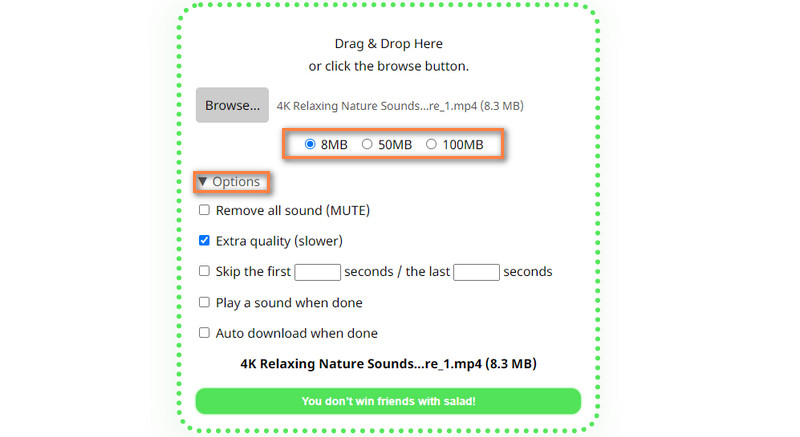
Trin 4. Begynd kompressionen
Til sidst skal du markere den grønne knap i bunden af grænsefladen for at initialisere komprimeringsprocessen. Komprimeringsprocessen starter straks. Download den resulterende video bagefter.
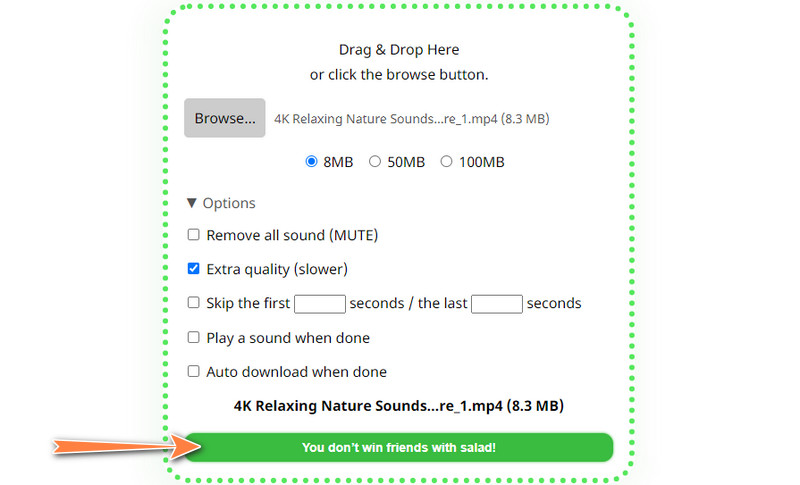
Del 2. Bedste 8MB videokompressoralternativ
Der ville være tilfælde, hvor du skal komprimere videoer uden at oprette forbindelse til internettet. Der er praktiske skrivebordsværktøjer som f.eks Vidmore Video Converter, et selvstændigt program, der giver dig mulighed for at komprimere store videofiler til mindre uden at gå på kompromis med kvaliteten. Det understøtter næsten alle videoformater som MOV, AVI, MP4, MKV osv.
Bortset fra det kan du også ændre parametre som videostørrelse, bitrate og opløsning. I modsætning til 8MB videokompressoren giver Vidmore en preview-funktion. Denne funktion lader dig se den resulterende fil, før du behandler filen. Derfor kan du finjustere parametrene, indtil du får din ønskede kvalitet til videoen. Få mere at vide om dette program ved at lære, hvordan det betjenes.
Nøglefunktioner:
- Det tilbyder forskellige redigeringsmuligheder: beskær, trim, vend og mere.
- Det tillader omkodning af videoer til andre formater.
- Komprimerer en video uden at miste dens originale kvalitet.
- Komprimerer hurtigt videoer uden forsinkelse.
- Det understøtter alle inputformater.
Trin 1. Installer 8MB kompressoralternativet
Først og fremmest, tag fat i programmet ved at klikke på en af de Gratis download knapperne nedenfor. Sørg for at få det rigtige installationsprogram i henhold til din computers OS. Lige efter skal du installere softwaren og starte den.
Trin 2. Indsæt en videofil
Når du har startet programmet, skal du straks gå til Værktøjskasse fanen. Herfra får du adgang til Videokompressor og klik på Plus knap. Det åbner dine enhedsmapper. Gennemse og vælg den video, du ønsker at uploade.
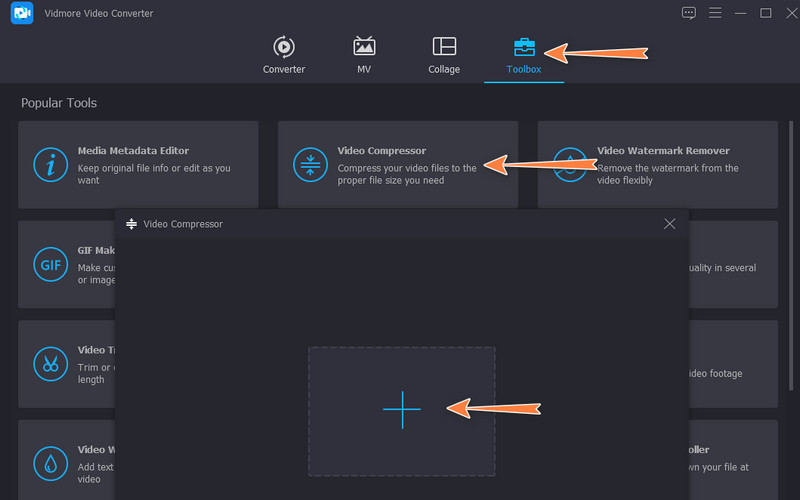
Trin 3. Udfør komprimeringsprocessen
Efter ovenstående trin vises komprimeringspanelet. Det giver dig adgang til at ændre størrelsen på videoen, der viser forskellige muligheder. Du kan bruge til/fra-knappen, indstille størrelsen eller videoopløsningen til at komprimere. Så, når du er tilfreds, skal du trykke på Komprimere knappen nederst for at initialisere komprimeringsprocessen.
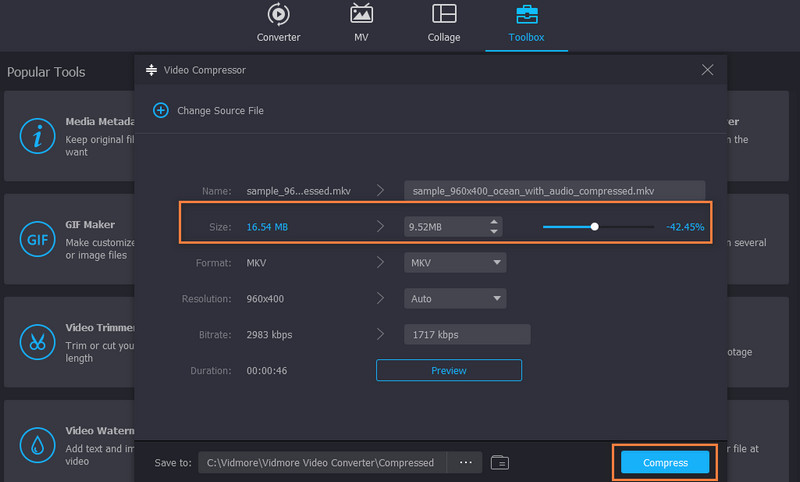
Trin 4. Se et eksempel på outputvideoen
Når alt er indstillet og gjort, kan du afspille videoen ved hjælp af en medieafspiller på din computer. Du kan også dobbelttjekke videoen ved at gå til egenskaberne for videoen. Højreklik på videoen og vælg Ejendomme og se på størrelsen.
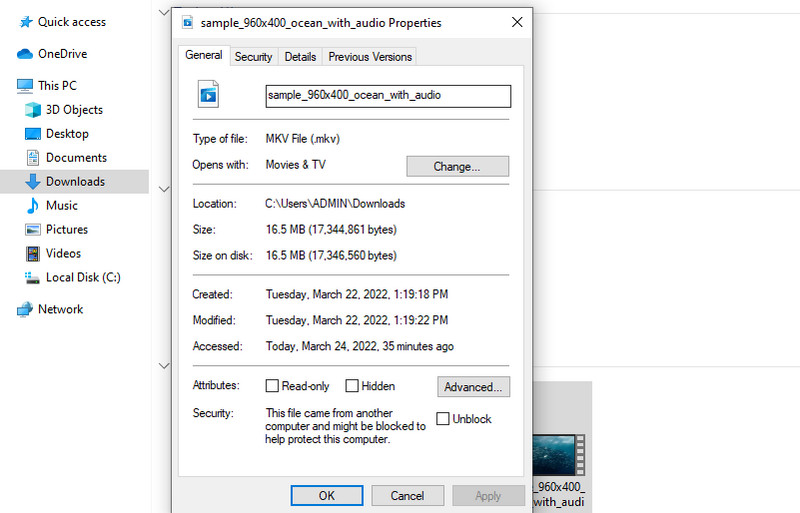
Del 3. Ofte stillede spørgsmål om 8MB kompressor
Er 8MB-kompressoren sikker?
8MB Video Compressor er blandt de apps, der er opført i Google Safe Browser som et uopfordret websted. Alle videoer, der bruges på denne hjemmeside, slettes permanent, når der er gået 20 minutter i hver filproces.
Hvad er standardtidsvarigheden ved komprimering med 8MB-kompressoren?
Varigheden er cirka 38-40 sekunder for 720p videokvalitet komprimering til 8M filstørrelse. Alligevel afhænger det af den codec, der tilskrives videoen. Således kan videoen tage et stykke tid, hvis codec'et er naturligt stort i mediestørrelse.
Vil der blive tilføjet et vandmærke til de komprimerede videoer?
Nej, det vil 8MB-kompressoren ikke være tilføje et hvilket som helst vandmærke på videoen på trods af at de tilbyder sin service gratis. Det er 100% gratis og indsætter ikke et vandmærke eller kræver registrering af en brugerkonto. Du har friheden til at komprimere mediefiler uden at bekymre dig om vandmærket.
Konklusion
Som vi ved, betragtes video som et væsentligt medium for underholdning. Men lagring af en stor videofilstørrelse kan være i vejen, især hvis du har lav lagerplads. Ikke desto mindre kan du komprimere videofilstørrelsen for at spare diskplads på din enhed. Med 8MB videokompressor, kan du effektivt og drastisk reducere filstørrelsen til 8MB mediestørrelse. Du behøver ikke at betale nogle penge, fordi det fungerer på en browser.
En anden ting er at overføre filer over nettet, hvilket er mere tilgængeligt, end når videoen er ukomprimeret. Alligevel har de videoer, der er komprimeret i dette program, ulemper. Det kompromitterer kvaliteten af videoen i bytte for den lille mediestørrelse. På den note kan du overveje Vidmore Video Converter til at komprimere videofiler uden at gå på kompromis med så meget af videoens originale kvalitet.


